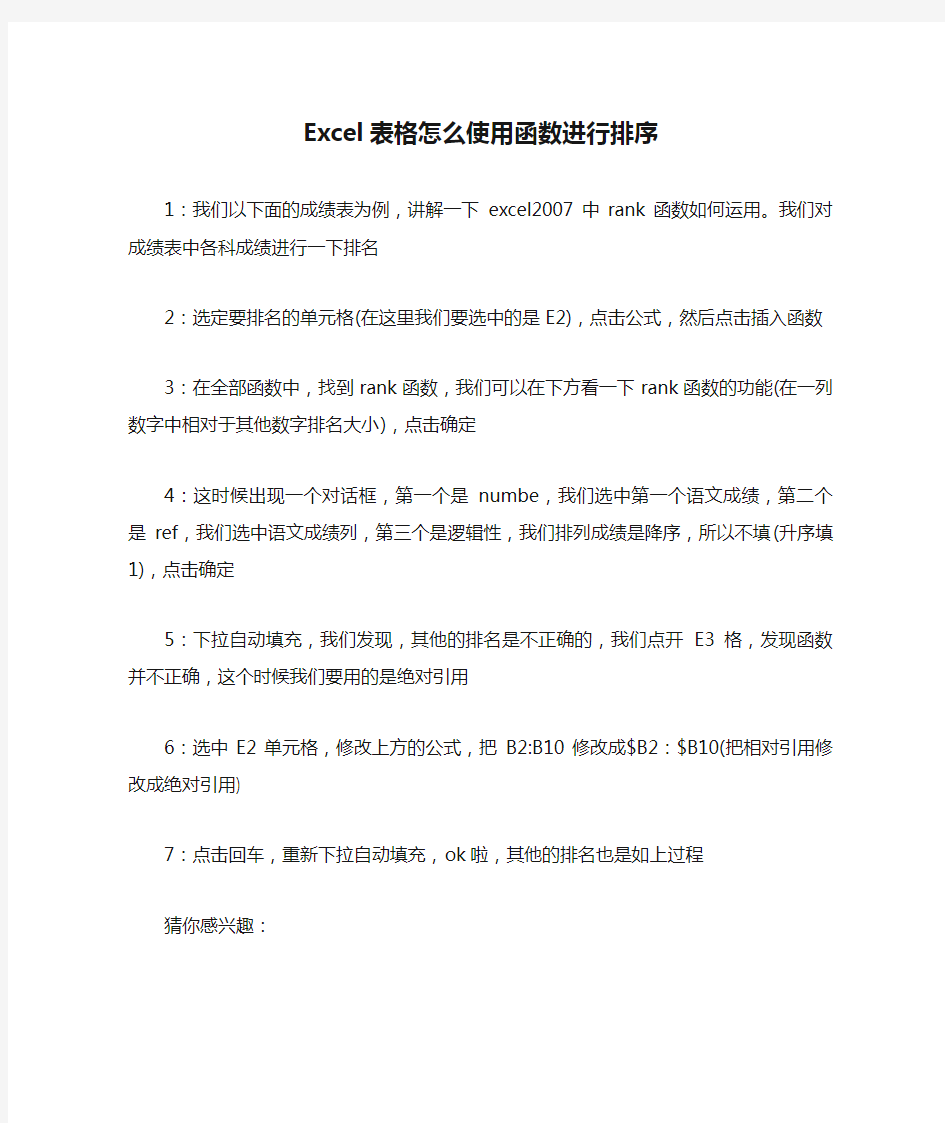
Excel表格怎么使用函数进行排序
1:我们以下面的成绩表为例,讲解一下excel2007中rank函数如何运用。我们对成绩表中各科成绩进行一下排名
2:选定要排名的单元格(在这里我们要选中的是E2),点击公式,然后点击插入函数
3:在全部函数中,找到rank函数,我们可以在下方看一下
rank函数的功能(在一列数字中相对于其他数字排名大小),点击确
定
4:这时候出现一个对话框,第一个是numbe,我们选中第一个
语文成绩,第二个是ref,我们选中语文成绩列,第三个是逻辑性,我们排列成绩是降序,所以不填(升序填1),点击确定
5:下拉自动填充,我们发现,其他的排名是不正确的,我们点
开E3格,发现函数并不正确,这个时候我们要用的是绝对引用
6:选中E2单元格,修改上方的公式,把B2:B10修改成$B2:
$B10(把相对引用修改成绝对引用)
7:点击回车,重新下拉自动填充,ok啦,其他的排名也是如上
过程
猜你感兴趣:
用Excel做数据排序的常用方法与技巧 在用Excel制作相关的数据表格时,我们可以利用其强大的排序功能,浏览、查询、统计相关的数字。下面,我们以图1所示的“员工基本情况登记表”为例,来全面体验一番Excel的排序功能。 一、快速排序 如果我们希望对员工资料按某列属性(如“工龄”由长到短)进行排列,可以这样操作:选中“工龄”列任意一个单元格(如I3),然后按一下“常用”工具栏上的“降序排序”按钮即可(参见图1)。 小提示:①如果按“常用”工具栏上的“升序排序”按钮,则将“工龄”由短到长进行排序。②如果排序的对象是中文字符,则按“汉语拼音”顺序排序。③如果排序的对象是西文字符,则按“西文字母”顺序排序。 二、多条件排序 如果我们需要按“学历、工龄、职称”对数据进行排序,可以这样操作:选中数据表格中任意一个单元格,执行“数据→排序”命令,打开“排序”对话框(图2),将“主要关键词、次要关键词、第三关键词”分别设
置为“学历、工龄、职称”,并设置好排序方式(“升序”或“降序”),再按下“确定”按钮就行了。 三、按笔划排序 对“姓名”进行排序时,国人喜欢按“姓氏笔划”来进行:选中姓名列任意一个单元格,执行“数据→排序”命令,打开“排序”对话框(参见图2),单击其中的“选项”按钮,打开“排序选项”对话框(图3),选中其中的“笔划排序”选项,确定返回到“排序”对话框,再按下“确定”按钮即可。 小提示:如果需要按某行属性对数据进行排序,我们只要在上述“排序选项”对话框中选中“按行排序”选项即可
四、自定义排序 当我们对“职称”列进行排序时,无论是按“拼音”还是“笔划”,都不符合我们的要求。对于这个问题,我们可以通过自定义序列来进行排序: 先把相应的职称序列按需要排序的顺序输入到相应的单元格区域(如N2至N18)中(图4);执行“工具→选项”命令,打开“选项”对话框(图 5),切换到“自定义序列”标签下,在“从单元格中导入序列”右侧的方框中输入“$N$2:$N$18”(也可以用鼠标选择输入),然后单击“导入”按钮,将相应的序列导入到系统中,确定返回。 小提示:序列导入后,原来N2至N18区域中输入的数据可以删除,导入的序列在其他Excel文档中均可直接使用。
20个Excel时间函数的使用方法 1.DATE 用途:返回代表特定日期的序列号。 语法:DATE(year,month,day) 参数:year为一到四位,根据使用的日期系统解释该参数。默认情况下,Excel for Windows使用1900日期系统,而Excel for Macintosh使用1904日期系统。Month代表每年中月份的数字。如果所输入的月份大于12,将从指定年份的一月份执行加法运算。Day 代表在该月份中第几天的数字。如果day 大于该月份的最大天数时,将从指定月份的第一天开始往上累加。 注意:Excel按顺序的序列号保存日期,这样就可以对其进行计算。如果工作簿使用的是1900日期系统,则Excel会将1900年1月1日保存为序列号1。同理,会将1998 年1月1日保存为序列号35796,因为该日期距离1900年1月1日为35795天。 实例:如果采用1900日期系统(Excel默认),则公式“=D ATE(2001,1,1)”返回36892。 2.DATEVaLUE 用途:返回date_text所表示的日期的序列号。该函数的主要用途是将文字表示的日期转换成一个序列号。 语法:DATEVaLUE(date_text) 参数:Date_text是用Excel日期格式表示日期的文本。在使用1900日期系统中,date_text必须是1900 年1月1日到9999年12月31日之间的一个日期;而在1904日期系统中,date_text必须是1904年1月1日到9999年12月31日之间的一个日期。如果date_text超出上述范围,则函数DATEVaLUE返回错误值#value!。 如果省略参数date_text中的年代,则函数DATEVaLUE使用电脑系统内部时钟的当前年代,且date_text中的时间信息将被忽略。 实例:公式“=DATEVaLUE("2001/3/5")”返回36955,DATEVaLUE("2-26")返回36948。 3.DAY 用途:返回用序列号(整数1到31)表示的某日期的天数,用整数 1 到31 表示。 语法:DAY(serial_number) 参数:Serial_number是要查找的天数日期,它有多种输入方式:带引号的文本串(如"1998/01/30")、序列号(如1900日期系统的35825表示的1998年1月30日),以及其他公式或函数的结果(如DATEVaLUE("1998/1/30"))。 实例:公式“=DAY("2001/1/27")”返回27,=DAY(35825)返回30, =DAY(DATEVaLUE("2001/1/25"))返回25。
excel常用函数公式介绍 excel常用函数公式介绍1:MODE函数应用 1MODE函数是比较简单也是使用最为普遍的函数,它是众数值,可以求出在异地区域或者范围内出现频率最多的某个数值。 2例如求整个班级的普遍身高,这时候我们就可以运用到了MODE 函数了 3先打开插入函数的选项,之后可以直接搜索MODE函数,找到求众数的函数公式 4之后打开MODE函数后就会出现一个函数的窗口了,我们将所要求的范围输入进Number1选项里面,或者是直接圈选区域 5之后只要按确定就可以得出普遍身高这一个众数值了 excel常用函数公式介绍2:IF函数应用 1IF函数常用于对一些数据的进行划分比较,例如对一个班级身高进行评测 2这里假设我们要对身高的标准要求是在170,对于170以及170之上的在备注标明为合格,其他的一律为不合格。这时候我们就要用到IF函数这样可以快捷标注好备注内容。先将光标点击在第一个备注栏下方 3之后还是一样打开函数参数,在里面直接搜索IF函数后打开 4打开IF函数后,我们先将条件填写在第一个填写栏中, D3>=170,之后在下面的当条件满足时为合格,不满足是则为不合格 5接着点击确定就可以得到备注了,这里因为身高不到170,所以备注里就是不合格的选项 6接着我们只要将第一栏的函数直接复制到以下所以的选项栏中就可以了
excel常用函数公式介绍3:RANK函数应用 2这里我们就用RANK函数来排列以下一个班级的身高状况 3老规矩先是要将光标放于排名栏下面第一个选项中,之后我们打开函数参数 4找到RANK函数后,我们因为选项的数字在D3单元格所以我们就填写D3就可了,之后在范围栏中选定好,这里要注意的是必须加上$不然之后复制函数后结果会出错 5之后直接点击确定就可以了,这时候就会生成排名了。之后我们还是一样直接复制函数黏贴到下方选项栏就可以了。
竭诚为您提供优质文档/双击可除两个excel表格排序 篇一:在excel中如何同时把多列数据同时排序 在excel中如何同时把(语文数学英语政治历史地理生物物理化学成绩)即多列数据同时排序 方法一:在excel20xx 中,先对第一列数据执行“数据”——“排序”——按降序 完成排序后,点击第二列列标后按F4键即可对第二列排序,然后点击第三列列标后按F4键即可对第三列排序以此类推,快速对多列数据成绩进行排序,省时高效。 方法二: 对于excel20xx来说,对3列以上的数据进行排序有些困难,因为excel 20xx的排序对话框中只能容纳3个关键字。对于 excel20xx,情况就不同了,因为系统有了新的排序对话框,如图10-1所示。 在这个“排序”对话框中能容纳许多关键字。有了excel20xx的帮助,可
以加入更多的关键字。 通过以下步骤对图10-2中的数据进行多列排序。 1、选中要排序的数据,选择“开始”选项卡中的“排 序和筛选>自定义排 序”命令,如图10-3所示。弹出“排序”对话框。 2、在弹出“排序”对话框中,单击“添加条件”按钮 添加新的关键字,并 设置相应的值,如图10-4所示。最后单击“确定”按 钮进行排序。 需要多列进行排序,主要因为某个重要数据中包含重复值,或需要以多种条件来排序 数据。考虑到3列以上数据重复的概率很小,ex(两个excel表格排序)cel20xx才设计为最多支持3列排序。 方法三:excel多列数据排序问题 最近要处理一份电子表格,有近二百列数据,要求将所有列的数 据按照每列由小到大的数序排列起来。按照以前的做法,先选中一列,再单击排序按钮,这样一列一列的排,想想都头疼,这样下来手不都 得废了!于是就想有没有一种简便的方法呢?经过摸索,终于找到了一种快捷的方法,不敢独享,拿出来和用到的朋友共同分享吧!将sheet1的项目名称列与行表头复制到
竭诚为您提供优质文档/双击可除excel表格局排列部分不对 篇一:两个excel表内容有相同和不同之处而且排序不一样我想在新的表格中把相同的东西挑出来怎么办 两个excel表内容有相同和不同之处而且排序不一样我想在新的表格中把相同的东西挑出来怎么办 浏览次数:690次悬赏分:20|解决时间: 20xx-1-3013:02|提问者:jiezi_jiezi_qq 两个excel表格,内容为各种产品不同时期的销售,因为是不同时期的,所以列表中的产品有相同和不同的地方,我想把相同的产品挑选出来以进行同期对比,不知如何筛选,若按排序的方法也不能解决这个问题。请教一下高手。谢谢! 最佳答案 “两个excel表格”,是同一工作簿里面的两个工作表,还是两个不同工作簿?如果是前者,两个表是sheet1和sheet2,先复制其中一个表(就sheet1吧)的资料到新表sheet3,假设产品名称(都在a列)为对比依据,其他数据在b列以外,就在新表sheet3的另一列第一行输入
=iF(iseRRoR(index(sheet2!a:a,match($a2,sheet2!$a:$a ,))),"",index(sheet2!a:a,match($a2,sheet2!$a:$a,))) 回车并向右和向下填充,这样就把sheet2与先前复制 过来的sheet1的相同数据返回过来了。 篇二:如何把一个excel的表格按另外一个表格顺序来排列 你可以把新表和旧表都加上序号如1.2.3一直往下加, 然后用这个序号为索引值用Vlookup把其它的值都索引过去就行了=vlookup(索引值,旧表的引用范围,要引用第几列,false)将两表复制到同一工作簿内(如表1,表2),然后在 旧表(如表2)中数据列,使用vlookup()提取新表(如表1) 的数据。这个是基础操作:1、选中你原来的旧数据区域, 点击“工具”,“选项”,“自定义序列”,点击“导入”。2、 选中你要排序的新数据区域,点“数据”,“排序”,“选项”,在“自定义排列次序”里选择你刚才创建的序列。点“确定”,再选择新数据按升序或降序排列,这样就是按旧数据的顺序排列的。是不是这样,新表里面的人员及其相关数据的“列排列”跟旧表一样,但“行排列”不同。如“张三”在旧表是第一行,而在新表是第5行……。1、假设新表数据在sheet1,人员名单在a列。复制旧表人员名单(整列)到sheet2中 的a列来。 2、在sheet2中的b1输入
电子表格常用函数公式 1、自动排序函数: =RANK(第1数坐标,$第1数纵坐标$横坐标:$最后数纵坐标$横坐标,升降序号1降0升) 例如:=RANK(X3,$X$3:$X$155,0) 说明:从X3 到X 155自动排序 2、多位数中间取部分连续数值: =MID(该多位数所在位置坐标,所取多位数的第一个数字的排列位数,所取数值的总个数) 例如:612730************在B4坐标位置,取中间出生年月日,共8位数 =MID(B4,7,8) =19820711 说明:B4指该数据的位置坐标,7指从第7位开始取值,8指一共取8个数字 3、若在所取的数值中间添加其他字样, 例如:612730************在B4坐标位置,取中间出生年、月、日,要求****年**月**日格式 =MID(B4,7,4)&〝年〞&MID(B4,11,2) &〝月〞& MID(B4,13,2) &〝月〞&
=1982年07月11日 说明:B4指该数据的位置坐标,7、11指开始取值的第一位数排序号,4、2指所取数值个数,引号必须是英文引号。 4、批量打印奖状。 第一步建立奖状模板:首先利用Word制作一个奖状模板并保存为“奖状.doc”,将其中班级、姓名、获奖类别先空出,确保打印输出后的格式与奖状纸相符(如图1所示)。 第二步用Excel建立获奖数据库:在Excel表格中输入获奖人以及获几等奖等相关信息并保存为“奖状数据.xls”,格式如图2所示。 第三步关联数据库与奖状:打开“奖状.doc”,依次选择视图→工具栏→邮件合并,在新出现的工具栏中选择“打开数据源”,并选择“奖状数据.xls”,打开后选择相应的工作簿,默认为sheet1,并按确定。将鼠标定位到需要插入班级的地方,单击“插入域”,在弹出的对话框中选择“班级”,并按“插入”。同样的方法完成姓名、项目、等第的插入。 第四步预览并打印:选择“查看合并数据”,然后用前后箭头就可以浏览合并数据后的效果,选择“合并到新文档”可以生成一个包含所有奖状的Word文档,这时就可以批量打印了。
在excel中如何同时把(语文数学英语政治历史地理生物物理化学成绩)即多列数据同时排序 方法一: 在Excel2003中,先对第一列数据执行“数据”——“排序”——按降序完成排序后,点击第二列列标后按F4键即可对第二列排序,然后点击第三列列标后按F4键即可对第三列排序……以此类推,快速对多列数据成绩进行排序,省时高效。 方法二: 对于Excel2003来说,对3列以上的数据进行排序有些困难,因为Excel 2003的排序对话框中只能容纳3个关键字。对于Excel2007,情况就不同了,因为系统有了新的排序对话框,如图10-1所示。 在这个“排序”对话框中能容纳许多关键字。有了Excel2007的帮助,可以加入更多的关键字。 通过以下步骤对图10-2中的数据进行多列排序。 1、选中要排序的数据,选择“开始”选项卡中的“排序和筛选>自定义排序”命令,如图10-3所示。弹出“排序”对话框。 2、在弹出“排序”对话框中,单击“添加条件”按钮添加新的关键字,并设置相应的值,如图10-4所示。最后单击“确定”按钮进行排序。
需要多列进行排序,主要因为某个重要数据中包含重复值,或需要以多种条件来排序数据。考虑到3列以上数据重复的概率很小,Excel2003才设计为最多支持3列排序。 方法三:EXCEL多列数据排序问题 最近要处理一份电子表格,有近二百列数据,要求将所有列的数据按照每列由小到大的数序排列起来。按照以前的做法,先选中一列,再单击排序按钮,这样一列一列的排,想想都头疼,这样下来手不都
得废了!于是就想有没有一种简便的方法呢?经过摸索,终于找到了一种快捷的方法,不敢独享,拿出来和用到的朋友共同分享吧! 将Sheet1的项目名称列与行表头复制到Sheet3中,删除Sheet1中的列表头与行表头,只在Sheet1中留下需要排序的数据;然后在Sheet2的A1单元格中输入公式=SMALL(Sheet1!A:A,ROW()),用填充手柄右拉,再下拉,将对应的Sheet1中的数据全部填充,这样每一列的数据都会按升序排列完毕。再选中全部数据复制,进入Sheet3中在第一列数据对应的列表头下方的第一个单元格单击右键,在快捷菜单中选用“选择性粘贴→数值”,单击“确定”,即可完成排序。 注意:关键之处一定要让Sheet1只留下数据,把所有的行表头与列表头删除。 嘿嘿,如果要按从大到小的顺序排序呢?只要将公式中的“SMALL”换成“LARGE”就行了,简单吧! 方法四:EXCEL电子表格多列数据排序方法 元旦后,腊月初,上一年度的工作需要总结,一年一度的年度考核工作也开始了。
excel使用日期和时间函数公式 excel使用日期和时间函数公式excel如何显示当前日期函数公式 显示当前年份函数:【=year(now())】 显示当前月份函数:【=month(now())】 显示当前日期函数:【=day((now()))】 显示当前星期函数:【=text(now(),"aaaa")】 显示当前准确时间:【=text(now(),"hh:mm:ss")】 显示当前年月日:【=today()】 显示当前年月日和时间:【=now()】 使用方法:直接在某单元格输入以上函数公式即可获得结果。 excel如何通过日期判断星期几 通过日期显示星期几:【=weekday(a2,2)】 通过日期显示中文带星期:【=text(a2,"aaaa")】 通过日期计算中文星期:【=text(a4,"aaa")】 通过日期计算英文星期简写:【=text(a5,"ddd")】 通过日期计算英文星期:【=text(a5,"dddd")】 使用方法:指定输入日期的单元格,输入以上函数公式即可获取星期。 excel如何求月份天数函数 求某日期的月份天数:
【=day(date(year(a2),month(a2)+1,0))】使用方法:需要指定包含日期的单元格。 直接求当前月份天数:【=day(eomonth(now(),0))】使用方法:直接在某单元格输入以上公式即可获取天数。 求当前月份天数减去周六和周日:【=sumproduct(--(mod(row(indirect(date(year(now()),month (now()),1)&":"&date(year(now()),month(now())+1,0))),7)>1 ))】使用方法:直接在某单元格输入以上公式即可获取天数。 excel快捷键快速获取日期时间 当然,在有些情况下,我们可以直接通过excel快捷键来获取当前的日期和时间。 获取当前年月日快捷键:【ctrl+;】 获取当前时间快捷键:【ctrl+shift+;】 获取年月日和时间:先在单元格使用【ctrl+;】,然后空格在使用快捷键【ctrl+shift+;】
15个常用的Excel函数公式,拿来即用 1、查找重复内容 =IF(COUNTIF(A:A,A2)>1,"重复","") 2、重复内容首次出现时不提示 =IF(COUNTIF(A$2:A2,A2)>1,"重复","") 3、重复内容首次出现时提示重复 =IF(COUNTIF(A2:A99,A2)>1,"重复","")
4、根据出生年月计算年龄 =DATEDIF(A2,TODAY(),"y") 5、根据身份证号码提取出生年月 =--TEXT(MID(A2,7,8),"0-00-00") 6、根据身份证号码提取性别 =IF(MOD(MID(A2,15,3),2),"男","女") 7、几个常用的汇总公式 A列求和:=SUM(A:A)
A列最小值:=MIN(A:A) A列最大值:=MAX (A:A) A列平均值:=AVERAGE(A:A) A列数值个数:=COUNT(A:A) 8、成绩排名 =RANK.EQ(A2,A$2:A$7) 9、中国式排名(相同成绩不占用名次) =SUMPRODUCT((B$2:B$7>B2)/COUNTIF(B$2:B$7,B$2:B$7))+1 10、90分以上的人数
=COUNTIF(B1:B7,">90") 11、各分数段的人数 同时选中E2:E5,输入以下公式,按Shift+Ctrl+Enter =FREQUENCY(B2:B7,{70;80;90}) 12、按条件统计平均值 =AVERAGEIF(B2:B7,"男",C2:C7) 13、多条件统计平均值 =AVERAGEIFS(D2:D7,C2:C7,"男",B2:B7,"销售")
excel中如何排序。 在用Excel处理数据的时候,经常要对数据进行排序处理。我们最常用、最快捷的方法就是使用工具栏的排序按钮。但是,面对各式各样的表格和各种需要,只用这一种方法显然不够。 一、一般排序 在图1中,要对英语成绩进行排序,可在英语这列中单击任一单元格。然后单击工具栏中的升序或降序按钮,可完成排序。 注意:若把排序的一列全部选中后再使用上面的操作,排序将只发生在这一列中,其它列的数据排列将保持不变,其结果可能会破坏原始记录结构,造成数据错误! 二、菜单排序
如果我们把图1中的数据稍微改动一下,如在第一行的前面插入一行,并输入“石中2000(6)班成绩表”,并把A1~H1这几个单元格合并,然后再用一般的排序方法排序,会提示不能成功,如图2。 如果对这样的表格排序,可选中要排序的所有数据,包括标题行(学号、姓名等所在的行),然后单击“数据/排序”菜单,弹出如图3所示窗口。
在主关键字的下拉列表中,选择要排序的列,如英语,在右侧选择“升序排列”或“降序排列”。至于次要关键字和第三关键字可添可不添,但是它起到什么样的作用呢?在这儿举个例子,如果按英语排序,有两个学生都得了96分,但又必须分出高低,这样我们可选择数学成绩作为排名次的次要标准,谁得分高谁排在前面,那么这儿的次要关键字就是数学。一切做完后,单击“确定”就可以看到结果了。 三、自定义排序 在这个成绩表中,如果我们想按职务这列排序,如先后顺序是:团委书记、班长、副班长、学习委员、学生。但是不管用上面的哪种方法都不会得到我们需要的结果。在这儿利用Excel 2000/2002提供的自定义排序,就可以解决这个问题。 1.在“工具”菜单上,单击“选项”,再单击“自定义序列”选项。 2.在右侧的输入序列框中依次输入团委书记、班长、副班长、学习委员、学生,然后单击“确定”。 3.选中排序的数据,在“数据”菜单上单击“排序”,在“主要关键字”框中,单击需要排序的列,如职务。
Excel常用函数公式大全 1、查找重复内容公式:=IF(COUNTIF(A:A,A2)>1,"重复","")。 2、用出生年月来计算年龄公式:=TRUNC((DAYS360(H6,"2009/8/30",FALSE))/360,0)。 3、从输入的18位身份证号的出生年月计算公式: =CONCATENATE(MID(E2,7,4),"/",MID(E2,11,2),"/",MID(E2,13,2))。 4、从输入的身份证号码内让系统自动提取性别,可以输入以下公式: =IF(LEN(C2)=15,IF(MOD(MID(C2,15,1),2)=1,"男","女"),IF(MOD(MID(C2,17,1),2)=1,"男","女"))公式内的“C2”代表的是输入身份证号码的单元格。 1、求和:=SUM(K2:K56) ——对K2到K56这一区域进行求和; 2、平均数:=AVERAGE(K2:K56) ——对K2 K56这一区域求平均数; 3、排名:=RANK(K2,K$2:K$56) ——对55名学生的成绩进行排名; 4、等级:=IF(K2>=85,"优",IF(K2>=74,"良",IF(K2>=60,"及格","不及格"))) 5、学期总评:=K2*0.3+M2*0.3+N2*0.4 ——假设K列、M列和N列分别存放着学生的“平时总评”、“期中”、“期末”三项成绩; 6、最高分:=MAX(K2:K56) ——求K2到K56区域(55名学生)的最高分; 7、最低分:=MIN(K2:K56) ——求K2到K56区域(55名学生)的最低分; 8、分数段人数统计: (1)=COUNTIF(K2:K56,"100") ——求K2到K56区域100分的人数;假设把结果存放于K57单元格; (2)=COUNTIF(K2:K56,">=95")-K57 ——求K2到K56区域95~99.5分的人数;假设把结果存放于K58单元格; (3)=COUNTIF(K2:K56,">=90")-SUM(K57:K58) ——求K2到K56区域90~94.5分的人数;假设把结果存放于K59单元格; (4)=COUNTIF(K2:K56,">=85")-SUM(K57:K59) ——求K2到K56区域85~89.5分的人数;假设把结果存放于K60单元格;
竭诚为您提供优质文档/双击可除 excel表格中怎样让其中一列中的编号按从小到大的顺序排列 篇一:excel表格中各种序号的使用技巧 excel表格中各种序号的使用技巧 步骤/方法1.自动输入序号 在excel中制作表格经常需要输入序号,但是在实际的应用中,序号的种类有很多,有些还 需要用特殊符号来表示,甚至是自动输入和调整序号,下面就来介绍几个关于序号的小技巧。 2.快速输入序号 在excel中我们可以快速的输入一些常用的序号,如一、二甲、乙一月、二月先输入序号的开头二个,接着选中这二个序号所在的单元格,把鼠标移到第二个序号的右下角会发现鼠标指针呈十字状形状,这时按住鼠标左键拖拽到输入序号的最后一个单元格,松开鼠标就会发现序号已经自动输入了(如图1)。 3.自定义特殊序号 如果想让一些特殊的序号也能像上面一样进行自动填
充的话,那可以把这些特殊序号加入到自定义序列中。 点击菜单“工具”“选项”,在弹出的对话框中点击“自定义序列”标签,接着在右面输入自定义的序号,如“a、b、c”,完成后点击“添加”按钮,再点击“确定”按钮就可以了(如图2)。 设置好自定义的序号后,我们就可以使用上面的方法先输入头二个序号,然后再选中输入序号的单元格,拖拽到序号的最后一个单元格就可以自动填充了。 自动输入序号 word中有个自动输入序号的功能,其实在excel中也有这个功能,可以使用函数来实现。点击a2单元格输入公式:=iF(b2="","",counta((excel表格中怎样让其中一列中的编号按从小到大的顺序排列)$b$2:b2)),然后把鼠标移到a2单元格的右下 方,鼠标就会变成十字形状,按住拖拽填充到a列下面的单元格中,这样我们在b列输入内容时,a列中就会自动输入序号了(如图 3)。 4.快速输入复杂序号 有时候我们需要输入一些比较长的产品序号,如493948830001、493948830002、493948830003,前面的数字都是一样的,只是后面的按照序号进行变化。对于这样的序
常用的excel函数公式大全 一、数字处理 1、取绝对值 =ABS(数字) 2、取整 =INT(数字) 3、四舍五入 =ROUND(数字,小数位数) 二、判断公式 1、把公式产生的错误值显示为空 公式:C2 =IFERROR(A2/B2,"") 说明:如果是错误值则显示为空,否则正常显示。
2、IF多条件判断返回值 公式:C2 =IF(AND(A2<500,B2="未到期"),"补款","") 说明:两个条件同时成立用AND,任一个成立用OR函数。 三、统计公式 1、统计两个表格重复的内容 公式:B2 =COUNTIF(Sheet15!A:A,A2) 说明:如果返回值大于0说明在另一个表中存在,0则不存在。
2、统计不重复的总人数 公式:C2 =SUMPRODUCT(1/COUNTIF(A2:A8,A2:A8)) 说明:用COUNTIF统计出每人的出现次数,用1除的方式把出现次数变成分母,然后相加。 四、求和公式
1、隔列求和 公式:H3 =SUMIF($A$2:$G$2,H$2,A3:G3) 或 =SUMPRODUCT((MOD(COLUMN(B3:G3),2)=0)*B3:G3)说明:如果标题行没有规则用第2个公式 2、单条件求和 公式:F2 =SUMIF(A:A,E2,C:C) 说明:SUMIF函数的基本用法
3、单条件模糊求和 公式:详见下图 说明:如果需要进行模糊求和,就需要掌握通配符的使用,其中星号是表示任意多个字符,如"*A*"就表示a前和后有任意多个字符,即包含A。
4、多条件模糊求和 公式:C11 =SUMIFS(C2:C7,A2:A7,A11&"*",B2:B7,B11) 说明:在sumifs中可以使用通配符* 5、多表相同位置求和 公式:b2 =SUM(Sheet1:Sheet19!B2) 说明:在表中间删除或添加表后,公式结果会自动更新。 6、按日期和产品求和
EXCEL计算两个日期之间天数的函数语法 DATEDIF(start_date,end_date,unit) Start_date 为一个日期,它代表时间段内的第一个日期或起始日期。日期有多种输入方法:带引号的文本串(例如"2001/1/30")、系列数(例如,如果使用1900 日期系统则36921 代表2001 年 1 月30 日)或其他公式或函数的结果(例如,DATEVALUE("2001/1/30"))。有关日期系列数的详细信息,请参阅NOW。 End_date 为一个日期,它代表时间段内的最后一个日期或结束日期。 Unit 为所需信息的返回类型。 Unit 返回 "Y" 时间段中的整年数。 "M" 时间段中的整月数。 "D" 时间段中的天数。 "MD" start_date 与end_date 日期中天数的差。忽略日期中的月和年。 "YM" start_date 与end_date 日期中月数的差。忽略日期中的日和年。 "YD" start_date 与end_date 日期中天数的差。忽略日期中的年。 说明 Microsoft Excel 按顺序的系列数保存日期,这样就可以对其进行计算。如果工作簿使用1900 日期系统,则Excel 会将1900 年1 月1 日保存为系列数1。而如果工作簿使用1904 日期系统,则Excel 会将1904 年1 月1 日保存为系列数0,(而将1904 年1 月2 日保存为系列数1)。例如,在1900 日期系统中Excel 将1998 年 1 月 1 日保存为系列数35796,因为该日期距离1900 年 1 月 1 日为35795 天。请查阅Microsoft Excel 如何存储日期和时间。 Excel for Windows 和Excel for Macintosh 使用不同的默认日期系统。有关详细信息,请参阅NOW。 示例 DATEDIF("2001/1/1","2003/1/1","Y") 等于2,即时间段中有两个整年。 DATEDIF("2001/6/1","2002/8/15","D") 等于440,即在2001 年6 月1 日和2002 年8 月15 日之间有440 天。 DATEDIF("2001/6/1","2002/8/15","YD") 等于75,即在6 月1 日与8 月15 日之间有75 天,忽略日期中的年。 DATEDIF("2001/6/1","2002/8/15","MD") 等于14,即开始日期 1 和结束日期15 之间的差,忽略日期中的年和月。
EXCEL常用函数大全(做表不求人!) 2013-12-03 00:00 我们在使用Excel制作表格整理数据的时候,常常要用到它的函数功能来自动统计处理表格中的数据。这里整理了Excel中使用频率最高的函数的功能、使用方法,以及这些函数在实际应用中的实例剖析,并配有详细的介绍。 1、ABS函数 函数名称:ABS 主要功能:求出相应数字的绝对值。 使用格式:ABS(number) 参数说明:number代表需要求绝对值的数值或引用的单元格。 应用举例:如果在B2单元格中输入公式:=ABS(A2),则在A2单元格中无论输入正数(如100)还是负数(如-100),B2中均显示出正数(如100)。 特别提醒:如果number参数不是数值,而是一些字符(如A等),则B2中返回错误值“#VALUE!”。
2、AND函数 函数名称:AND 主要功能:返回逻辑值:如果所有参数值均为逻辑“真(TRUE)”,则返回逻辑“真(TRUE)”,反之返回逻辑“假(FALSE)”。 使用格式:AND(logical1,logical2, ...) 参数说明:Logical1,Logical2,Logical3……:表示待测试的条件值或表达式,最多这30个。 应用举例:在C5单元格输入公式:=AND(A5>=60,B5>=60),确认。如果C5中返回TRUE,说明A5和B5中的数值均大于等于60,如果返回FALSE,说明A5和B5中的数值至少有一个小于60。 国美提醒:如果指定的逻辑条件参数中包含非逻辑值时,则函数返回错误值“#VALUE!”或“#NAME”。 3、AVERAGE函数 函数名称:AVERAGE 主要功能:求出所有参数的算术平均值。
用Excel做数据排序的常用方法与技巧 2006-11-14 09:19作者:tt 在用Excel制作相关的数据表格时,我们可以利用其强大的排序功能,浏览、查询、统计相关的数字。下面,我们以图1所示的“员工基本情况登记表”为例,来全面体验一番Excel的排序功能。 一、快速排序 如果我们希望对员工资料按某列属性(如“工龄”由长到短)进行排列,可以这样操作:选中“工龄”列任意一个单元格(如I3),然后按一下“常用”工具栏上的“降序排序”按钮即可(参见图1)。 小提示:①如果按“常用”工具栏上的“升序排序”按钮,则将“工龄”由短到长进行排序。②如果排序的对象是中文字符,则按“汉语拼音”顺序排序。③如果排序的对象是西文字符,则按“西文字母”顺序排序。 二、多条件排序 如果我们需要按“学历、工龄、职称”对数据进行排序,可以这样操作:选中数据表格中任意一个单元格,执行“数据→排序”命令,打开“排序”对话框(图2),将“主要关键词、次要关键词、第三关键词”分别设置为“学历、工龄、职称”,并设置好排序方式(“升序”或“降序”),再按下“确定”按钮就行了。
三、按笔划排序 对“姓名”进行排序时,国人喜欢按“姓氏笔划”来进行:选中姓名列任意一个单元格,执行“数据→排序”命令,打开“排序”对话框(参见图2),单击其中的“选项”按钮,打开“排序选项”对话框(图3),选中其中的“笔划排序”选项,确定返回到“排序”对话框,再按下“确定”按钮即可。 小提示:如果需要按某行属性对数据进行排序,我们只要在上述“排序选项”对话框中选中“按行排序”选项即可。 四、自定义排序 当我们对“职称”列进行排序时,无论是按“拼音”还是“笔划”,都不符合我们的要求。对于这个问题,我们可以通过自定义序列来进行排序:先把相应的职称序列按需要排序的顺序输入到相应的单元格区域(如N2至N18)中(图4);执行“工具→选项”命令,打开“选项”对话框(图5),切换到“自定义序列”标签下,在“从单元格中导入序列”右侧的方框中输入“$N$2:$N$18”(也可以用鼠标选择输入),然后单击“导入”按钮,将相应的序列导入到系统中,确定返回。
1.DATE 用途:返回代表特定日期的序列号。 语法:DATE(year,month,day) 参数:year为一到四位,根据使用的日期系统解释该参数。默认情况下,Excel for Windows使用1900日期系统,而Excel for Macintosh使用1904日期系统。Month代表每年中月份的数字。如果所输入的月份大于12,将从指定年份的一月份执行加法运算。Day 代表在该月份中第几天的数字。如果day 大于该月份的最大天数时,将从指定月份的第一天开始往上累加。 注意:Excel按顺序的序列号保存日期,这样就可以对其进行计算。如果工作簿使用的是1900日期系统,则Excel会将1900年1月1日保存为序列号1。同理,会将1998年1月1日保存为序列号35796,因为该日期距离1900年1月1日为35795天。 实例:如果采用1900日期系统(Excel默认),则公式“=DATE(2001,1,1)”返回36892。 2.DATEVaLUE 用途:返回date_text所表示的日期的序列号。该函数的主要用途是将文字表示的日期转换成一个序列号。 语法:DATEVaLUE(date_text) 参数:Date_text是用Excel日期格式表示日期的文本。在使用1900日期系统中,date_text必须是1900年1月1日到9999年12月31日之间的一个日期;而在1904日期系统中,date_text必须是1904年1月1日到9999年12月31日之间的一个日期。如果date_text超出上述范围,则函数DATEVaLUE返回错误值#value!。 如果省略参数date_text中的年代,则函数DATEVaLUE使用电脑系统内部时钟的当前年代,且date_text中的时间信息将被忽略。 实例:公式“=DATEVaLUE("2001/3/5")”返回36955,DATEVaLUE("2-26")返回36948。 3.DAY 用途:返回用序列号(整数1到31)表示的某日期的天数,用整数1 到31 表示。 语法:DAY(serial_number) 参数:Serial_number是要查找的天数日期,它有多种输入方式:带引号的文本串(如"1998/01/30")、序列号(如1900日期系统的35825表示的1998年1月30日),以及其他公式或函数的结果(如DATEVaLUE("1998/1/30"))。 实例:公式“=DAY("2001/1/27")”返回27,=DAY(35825)返回30, =DAY(DATEVaLUE("2001/1/25"))返回25。 4.DAYS360 用途:按照一年360天的算法(每个月30天,一年共计12 个月),返回两日期间相差的天数。 语法:DAYS360(start_date,end_date,method)
EXCEL常用函数公式大全及举例 一、相关概念 (一)函数语法 由函数名+括号+参数组成 例:求和函数:SUM(A1,B2,…) 。参数与参数之间用逗号“,”隔开(二)运算符 1. 公式运算符:加(+)、减(-)、乘(*)、除(/)、百分号(%)、乘幂(^) 2. 比较运算符:大与(>)、小于(<)、等于(=)、小于等于(<=)、大于等于(>=)、不等于(<>) 3. 引用运算符:区域运算符(:)、联合运算符(,) (三)单元格的相对引用与绝对引用 例: A1 $A1 锁定第A列 A$1 锁定第1行 $A$1 锁定第A列与第1行 二、常用函数 (一)数学函数 1. 求和 =SUM(数值1,数值2,……) 2. 条件求和 =SUMIF(查找的范围,条件(即对象),要求和的范围) 例:(1)=SUMIF(A1:A4,”>=200”,B1:B4) 函数意思:对第A1栏至A4栏中,大于等于200的数值对应的第B1列至B4列中数值求和 (2)=SUMIF(A1:A4,”<300”,C1:C4)
函数意思:对第A1栏至A4栏中,小于300的数值对应的第C1栏至C4栏中数值求和 3. 求个数 =COUNT(数值1,数值2,……) 例:(1) =COUNT(A1:A4) 函数意思:第A1栏至A4栏求个数(2) =COUNT(A1:C4) 函数意思:第A1栏至C4栏求个数 4. 条件求个数 =COUNTIF(范围,条件) 例:(1) =COUNTIF(A1:A4,”<>200”) 函数意思:第A1栏至A4栏中不等于200的栏求个数 (2)=COUNTIF(A1:C4,”>=1000”) 函数意思:第A1栏至C4栏中大于等1000的栏求个数 5. 求算术平均数 =AVERAGE(数值1,数值2,……) 例:(1) =AVERAGE(A1,B2) (2) =AVERAGE(A1:A4) 6. 四舍五入函数 =ROUND(数值,保留的小数位数) 7. 排位函数 =RANK(数值,范围,序别) 1-升序 0-降序 例:(1) =RANK(A1,A1:A4,1) 函数意思:第A1栏在A1栏至A4栏中按升序排序,返回排名值。 (2) =RANK(A1,A1:A4,0) 函数意思:第A1栏在A1栏至A4栏中按降序排序,返回排名值。 8. 乘积函数 =PRODUCT(数值1,数值2,……) 9. 取绝对值 =ABS(数字) 10. 取整 =INT(数字) (二)逻辑函数
Excel函数应用教程:日期时间函数 1.DATE 用途:返回代表特定日期的序列号. 语法:DATE(year,month,day) 参数:year为一到四位,根据使用的日期系统解释该参数。默认情况下,Excel for Windows使用1900日期系统,而Excel forMacintosh使用1904日期系统。Month代表每年中月份的数字。如果所输入的月份大于12,将从指定年份的一月份执行加法运算。Day代表在该月份中第几天的数字。如果 day 大于该月份的最大天数时,将从指定月份的第一天开始往上累加。 注意:Excel按顺序的序列号保存日期,这样就可以对其进行计算。如果工作簿使用的是1900日期系统,则Excel会将1900年1月1日保存为序列号1。同理,会将1998年1月1日保存为序列号35796,因为该日期距离1900年1月1日为35795天。 实例:如果采用1900日期系统(Excel默认),则公式“=DATE(2001,1,1)”返回36892。 2.DATEVaLUE 用途:返回date_text所表示的日期的序列号。该函数的主要用途是将文字表示的日期转换成一个序列号。 语法:DATEVaLUE(date_text) 参数:Date_text是用Excel日期格式表示日期的文本。在使用1900日期系统 中,date_text必须是1900年1月1日到9999年12月31日之间的一个日期;而在1904日期系统中,date_text必须是1904年1月1日到9999年12月31日之间的一个日期。如果date_text超出上述范围,则函数DATEVaLUE返回错误值#value!。 如果省略参数date_text中的年代,则函数DATEVaLUE使用电脑系统内部时钟的当前年代,且date_text中的时间信息将被忽略。 实例:公式“=DATEVaLUE(”2001/3/5")”返回36955,DATEVaLUE(”2-26")返回36948. 3.DAY 用途:返回用序列号(整数1到31)表示的某日期的天数,用整数 1 到31 表示。 语法:DAY(serial_number)
竭诚为您提供优质文档/双击可除excel表格重新排序号 篇一:用excel怎么自动排列出序号 用excel怎么自动排列出序号 我有个表格,第一列是填写出1-280的序号,我不知道有没有什么办法可以让excel自己自动排出序号来,自己输入怎么很麻烦,而且比较容易出错.用excel怎么自动排列出序号 在第一行写1第二行写2,然后选中这两个单元格,把鼠标移到选中部分的右下角黑点处鼠标会变成黑色的+左键往下拖就行了 万分感谢你,你让我减少了太多的麻烦,什么也不说了,眼泪哗哗的~~ 或者: 第1个单元格输入1,编辑→填充→序列,设置如下序列产生在:列,等差数列,步长值1,终止值280。 篇二:如何把一个excel的表格按另外一个表格顺序来排列 你可以把新表和旧表都加上序号如1.2.3一直往下加,
然后用这个序号为索引值用Vlookup把其它的值都索引过去就行了=vlookup(索引值,旧表的引用范围,要引用第几列,false)将两表复制到同一工作簿内(如表1,表2),然后在 旧表(如表2)中数据列,使用vlookup()提取新表(如表1) 的数据。这个是基础操作:1、选中你原来的旧数据区域, 点击“工具”,“选项”,“自定义序列”,点击“导入”。2、 选中你要排序的新数据区域,点“数据”,“排序”,“选项”,在“自定义排列次序”里选择你刚才创建的序列。点“确定”,再选择新数据按升序或降序排列,这样就是按旧数据的顺序排列的。是不是这样,新表里面的人员及其相关数据的“列排列”跟旧表一样,但“行排列”不同。如“张三”在旧表是第一行,而在新表是第5行……。1、假设新表数据在sheet1,人员名单在a列。复制旧表人员名单(整列)到sheet2中 的a列来。 2、在sheet2中的b1输入 =iF($a1"",index(sheet1!b:b,match($a1,sheet1!$a:$a,) ),"")回车并向右填充至末尾(假设z1),再选b1~z1一起 向下填充。这样就吧新表的数据行排列与旧表一样了。3、 若要使sheet2的数据跟sheet1脱离:全选sheet2——复制——右键——选择性粘贴——数值——确定。这样就独立开来了。楼主,您能看出来两个表顺序不同,那您一定是有参照来说的,比如姓名。可是在您这个的问题没有交待清楚,